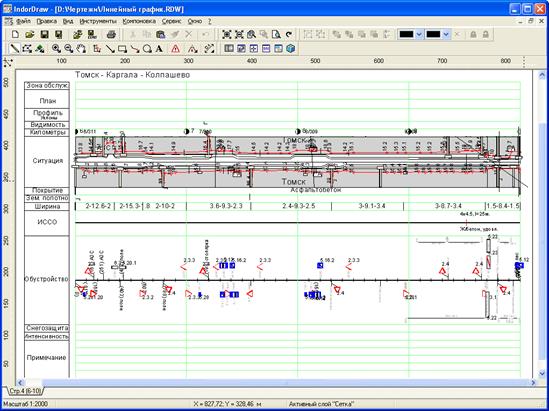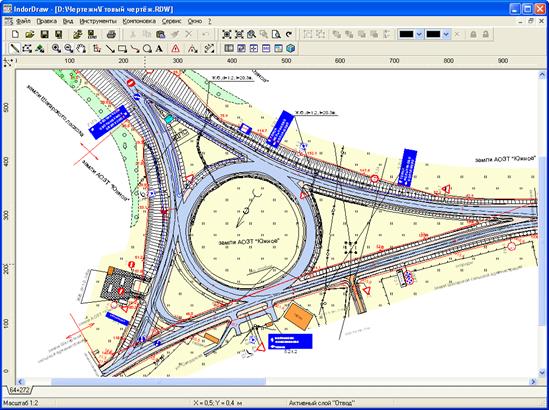Заглавная страница Избранные статьи Случайная статья Познавательные статьи Новые добавления Обратная связь FAQ Написать работу КАТЕГОРИИ: ТОП 10 на сайте Приготовление дезинфицирующих растворов различной концентрацииТехника нижней прямой подачи мяча. Франко-прусская война (причины и последствия) Организация работы процедурного кабинета Смысловое и механическое запоминание, их место и роль в усвоении знаний Коммуникативные барьеры и пути их преодоления Обработка изделий медицинского назначения многократного применения Образцы текста публицистического стиля Четыре типа изменения баланса Задачи с ответами для Всероссийской олимпиады по праву 
Мы поможем в написании ваших работ! ЗНАЕТЕ ЛИ ВЫ?
Влияние общества на человека
Приготовление дезинфицирующих растворов различной концентрации Практические работы по географии для 6 класса Организация работы процедурного кабинета Изменения в неживой природе осенью Уборка процедурного кабинета Сольфеджио. Все правила по сольфеджио Балочные системы. Определение реакций опор и моментов защемления |
Работа с пространственной информациейСодержание книги
Поиск на нашем сайте Информационная система автомобильных дорог IndorInfo/Road может использоваться как отдельно, так и в связке с универсальной ГИС IndorGIS для представления пространственных данных в виде электронных карт. Это предусматривает решение ряда таких задач, как связь графического изображения объекта с его информационным описанием, автоматическое формирование изображений дорог по хранящимся в информационной системе данным, а также обратная связь по коррекции пространственных данных между ГИС и информационной системой. Экспорт пространственных данных в ГИС выполняется для выбранного в «дереве» титула, при этом в соответствующем диалоговом окне (рис. 8.17) надо выбрать типы объектов для экспорта, а также варианты экспорта объектов в карту ГИС:
Рис. 8.17. Диалоговое окно выбора объектов для экспорта в ГИС
· Создать новую карту - создается новый проект ГИС, новая карта в проекте и в нее помещаются выбранные объекты титула. · Добавить в карту - объекты титула добавляются к уже существующей карте. При этом карта может быть выбрана из списка открытых в ГИС карт или открыта из файла. В открытой карте уже могут находиться объекты других титулов и слои с топоосновой. Кроме того, можно выбрать способ помещения объектов в карту (если выбрана предыдущая опция - Добавить в карту), в случае если экспортируемый объект уже находится в карте: Перезаписать новыми или Оставить без изменения). При экспорте данных из ИС сначала в слой «Участки между перекрестками» помещаются ломаные, соответствующие сущности «Межузловой участок» базы данных ИС. Координаты вершин ломаных извлекаются из таблицы БД «Точка трассы оси». Таким образом, все полученные участки образует осевую линию титула. В местах примыкания боковых съездов с основной дороги, помещаются соответствующие отрезки. Все остальные объекты титула не имеют картографических координат в базе данных. Они размещаются относительно осевой линии по пикетажным отметкам (возможно с учетом расстояния от дороги и ширины полосы для площадных объектов). Следовательно, наличие в титуле информации об участках между перекрестками и координат точек оси, является обязательным, для размещения остальных объектов на карте. В случае отсутствия координат точек в базе данных, они могут быть получены путем построения оси дороги средствами ГИС и переноса ее координат в БД. При выполнении экспорта данных, устанавливается связь между фигурами слоя карты и описанием объектов в базе данных информационной системы. Для этого используется поле ID внутреннего набора данных шейп-файла соответствующего типу объекта слоя. Полю ID создаваемой фигуры присваивается значение кода объекта из базы данных. В дальнейшем по этому коду будет находиться объект в базе данных, и над ним можно будет выполнять различные действия. Не рекомендуется самостоятельно изменять значение поля ID фигур средствами IndorGIS, т.к. это повлечет нарушение связей между фигурами слоя и объектами базы данных. Информационная система IndorInfo/Road для размещения на карте дорожных объектов при работе в IndorGIS предусматривает специальные слои для разных типов объектов дорожной сети. Различные слои могут содержать точечные, линейные или площадные (полигональные) объекты (рис. 8.18). При создании карты параметры ее подключения к SQL-серверу настраиваются автоматически в соответствии с настройкой подключения информационной системы, а каждый слой подключается к соответствующим таблицам базы данных. Доступ к атрибутивному описанию дорожных объектов может быть осуществлен как изнутри IndorInfo/Road, так и непосредственно с карты из среды IndorGIS. Для этого необходимо включить режим Объекты кнопкой
Рис. 8.18. Пример карты ГИС со списком слоев для дорожных объектов
При изменении характеристик дорожного объекта автоматически будет перестроена фигура на карте, соответствующая данному объекту, и, наоборот, если в базе данных изменились геометрические параметры объекта (например, ширина обочины, начало и конец участка, расположение знака), то фигура на карте тоже изменит свое положение или форму. При выборе объекта на карте по нажатию кнопки мыши используется следующий алгоритм поиска фигур в указанной курсором точке: · Сначала выбирается выделенная фигура в данной точке. · Если в указанной точке нет выделенной фигуры, то производится поиск фигур в заданной точке среди фигур текущего слоя. · Если в текущем слое не найдено фигур, то поиск фигур производится во всех слоях карты по направлению сверху вниз, в порядке их расположения в легенде карты. Кроме режима Объекты в геоинформационной системе IndorGIS имеется специальная панель инструментов IndorInfo/Road(рис. 8.20).
Рис. 8.19. Редактирование информационного описания объекта из карты ГИС
Рис. 8.20. Панель инструментов IndorInfo/Road в IndorGIS
При нажатии на кнопку При нажатии на кнопку · Объект - Точка трассы оси, слой карты - Точки осевых линий. Координаты выделенных точек записываются в базу данных. · Объект - Точка полосы отвода, слой карты - Точки полос отвода. Координаты выделенных точек записываются в базу данных. · Объект - Межузловой участок, слой карты - Участки между перекрестками. Координаты вершин выделенных ломанных записываются в базу данных. При этом все существующие точки межузлового участка удаляются и заменяются новыми. · Объект - Полоса отвода, слой карты - Полосы отвода. Координаты вершин выделенных полигонов, не находящиеся на осевой линии титула, записываются в базу данных. При этом все существующие точки полосы отвода удаляются и заменяются новыми. · Другие объекты. В зависимости от типа объекта (точечный, линейный, площадной) в базу данных заносится его местоположение, расстояние от дороги, начало и конец участка, ширина, расположение. Эту команду следует выполнять, если средствами ГИС были изменены координаты фигур, и если нужно, чтобы эти изменения отразились в базе данных. Например, если подвинуть точки осевых линий и записать их новые координаты в базу данных, то при следующей операции экспорта данных в ГИС осевая линия дороги пройдет через эти точки. При нажатии на кнопку При нажатии на кнопку Если нарисовать на карте новую фигуру, соответствующую некоторому дорожному объекту, и затем в режиме Объекты геоинформационной системы щелкнуть мышкой по объекту, то появится вопрос, предлагающий выполнить одно из двух действия: 1) Создать новый объект. При выборе этого варианта появится окно для описания свойств нового объекта. Свойства, описывающие геометрическое положение объекта будут автоматически заполнены вычисленными по карте значениями. При нажатии кнопки OK в базе данных будет создан новый объект, и его фигура будет пересчитана и размещена на карте в соответствии с правилами экспорта объектов в ГИС. 2) Связать с существующим объектом. В этом случаепоявится окно для выбора связи с объектом базы данных, в котором нужно выбрать титул и тип объекта, а затем и сам объект из списка объектов. Объекты в списке могут быть отфильтрованы по местоположению. Если вызвать указанный диалог для уже имеющей связь фигуры, то связанный с фигурой объект будет выбранным в списке объектов при открытии окна. Таким образом, наполнение базы данных можно вести, используя карту, сначала построив объект средствами ГИС, а затем поместив его в базу данных информационной системы. Например, при создании нового титула, нужно сначала, используя топографическую основу, разместить на карте в IndorGIS линии - участки между перекрестками, а затем разместить другие объекты, привязывая их к трассе оси титула. При этом местоположение объекта и некоторые его пространственные характеристики будут вычисляться непосредственно по карте. Ещё одной функцией IndorInfo/Road является экспорт данных в систему подготовки чертежей IndorDraw для последующей подготовки чертежей и планов для печати. Таким образом, можно сформировать линейные графики дороги (рис. 8.21), графики аварийности и т.д. Эти графики позволяет оперативно оценить текущее состояние инженерных сооружений на дорогах, выработать планы текущего и капитального ремонта дорог.
Рис. 8.21. Сформированный линейный график
Другим видом чертежей, формируемых из информационной системы IndorInfo/Road в IndorDraw, является кадастровый план с трассой дороги, инженерными сооружениями и дорожными знаками с точной привязкой к местности (рис. 8.22). Такие планы формируются автоматически из БД, после чего требуется незначительная ручная доработка документов.
Рис. 8.22. Сформированный кадастровый план
|
||
|
Последнее изменение этой страницы: 2016-04-18; просмотров: 483; Нарушение авторского права страницы; Мы поможем в написании вашей работы! infopedia.su Все материалы представленные на сайте исключительно с целью ознакомления читателями и не преследуют коммерческих целей или нарушение авторских прав. Обратная связь - 216.73.216.102 (0.007 с.) |

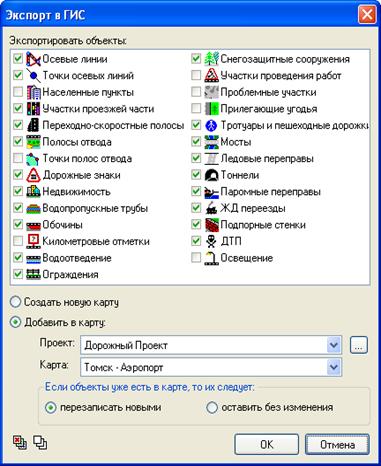
 на панели Режимы работы редактора карт или в меню Режим|Объекты геоинформационной системы IndorGIS. В этом режиме при нажатии кнопкой мыши на изображении некоторого объекта на карте появляется диалоговое окно информационной системы IndorInfo/Road с информацией по указанному объекту (рис. 8.19). В этом окне можно изменять любые параметры объектов. Указанный режим работает во всех слоях карты за исключением следующих: Символы и подписи, Точки полос отвода, Точки осевых линий, Ось дороги,т.к. для данных типов объектов не предусмотрено никаких специальных окон ввода информации.
на панели Режимы работы редактора карт или в меню Режим|Объекты геоинформационной системы IndorGIS. В этом режиме при нажатии кнопкой мыши на изображении некоторого объекта на карте появляется диалоговое окно информационной системы IndorInfo/Road с информацией по указанному объекту (рис. 8.19). В этом окне можно изменять любые параметры объектов. Указанный режим работает во всех слоях карты за исключением следующих: Символы и подписи, Точки полос отвода, Точки осевых линий, Ось дороги,т.к. для данных типов объектов не предусмотрено никаких специальных окон ввода информации.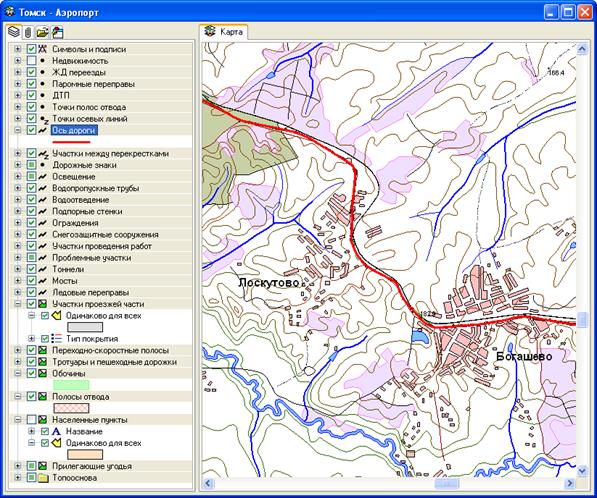
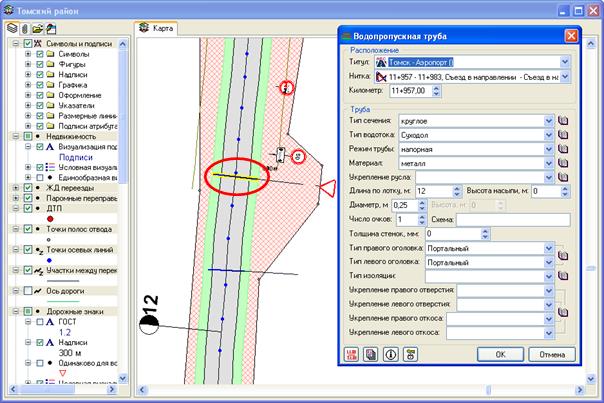

 Перечитать фигуру из БД, выделенные фигуры перестраивают свое геометрическое положение и форму в соответствии с параметрами базы данных. Эту команду следует выполнять, если необходимо обновить изображение объектов после того, как изменилось их описание в базе данных.
Перечитать фигуру из БД, выделенные фигуры перестраивают свое геометрическое положение и форму в соответствии с параметрами базы данных. Эту команду следует выполнять, если необходимо обновить изображение объектов после того, как изменилось их описание в базе данных. Поместить координаты объекта в БД, взятые из карты геометрические характеристики выделенных объектов будут записаны в базу данных. Действие этой команды зависит от типа объекта, над которым она выполняется. Возможны следующие варианты:
Поместить координаты объекта в БД, взятые из карты геометрические характеристики выделенных объектов будут записаны в базу данных. Действие этой команды зависит от типа объекта, над которым она выполняется. Возможны следующие варианты: Удалить из БД, выделенные на карте объекты (или точки осевой линии и полосы отвода) будут удалены из базы данных информационной системы и из карты ГИС.
Удалить из БД, выделенные на карте объекты (или точки осевой линии и полосы отвода) будут удалены из базы данных информационной системы и из карты ГИС. Переключиться в ИС произойдет переключение в главное окно информационной системы.
Переключиться в ИС произойдет переключение в главное окно информационной системы.